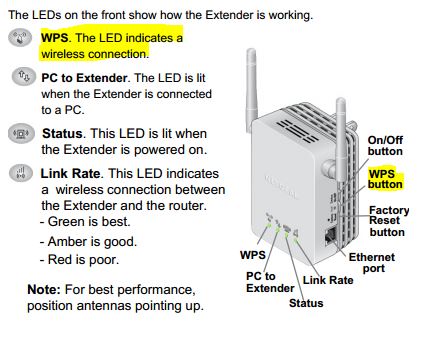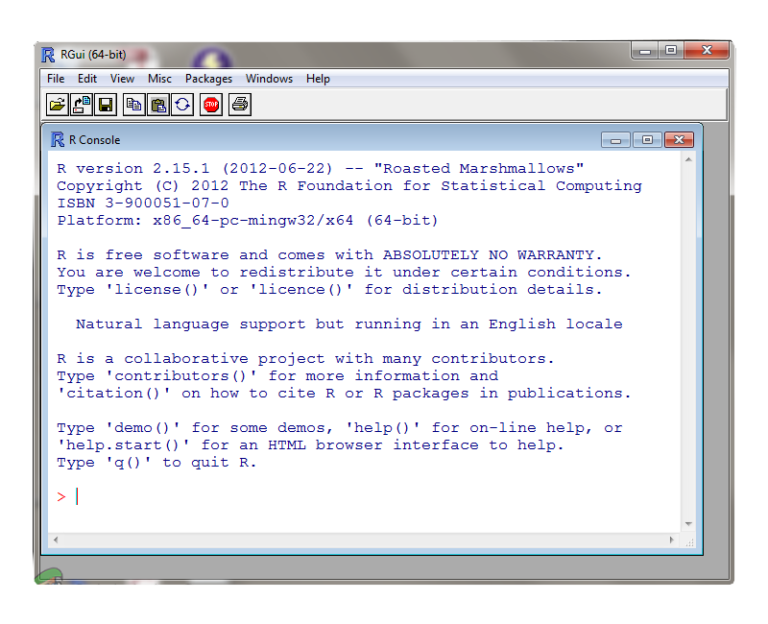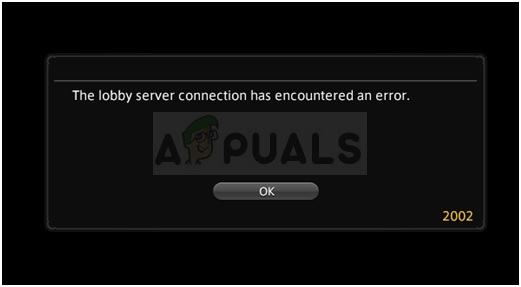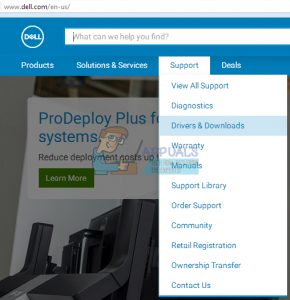Warum verwendet die Gerätezählung die Webcam und wie kann man sie beheben?

Bevor Sie mit den Lösungen fortfahren, ist es eine gute Idee, Ihren PC sauber zu booten, um auszuschließen, dass eine Anwendung auf Ihrem System das Problem auslöst.
Lösung 1: Aktualisieren Sie die Systemtreiber und Windows auf die neuesten Versionen
Das Problem der Gerätezählung kann auftreten, wenn die Windows- und Systemtreiber veraltet sind, da dies zu Inkompatibilitäten zwischen beiden führen kann. In diesem Zusammenhang kann das Aktualisieren der Treiber (insbesondere der Grafik- und Kameratreiber) und von Windows auf die neueste Version das Problem möglicherweise lösen.
- Aktualisieren die Windows- und die Systemtreiber auf die neuesten Versionen. Außerdem ist es eine gute Idee, die neuesten Treiber (insbesondere die Grafik- und Kameratreiber) von der OEM-Website herunterzuladen und zu installieren.
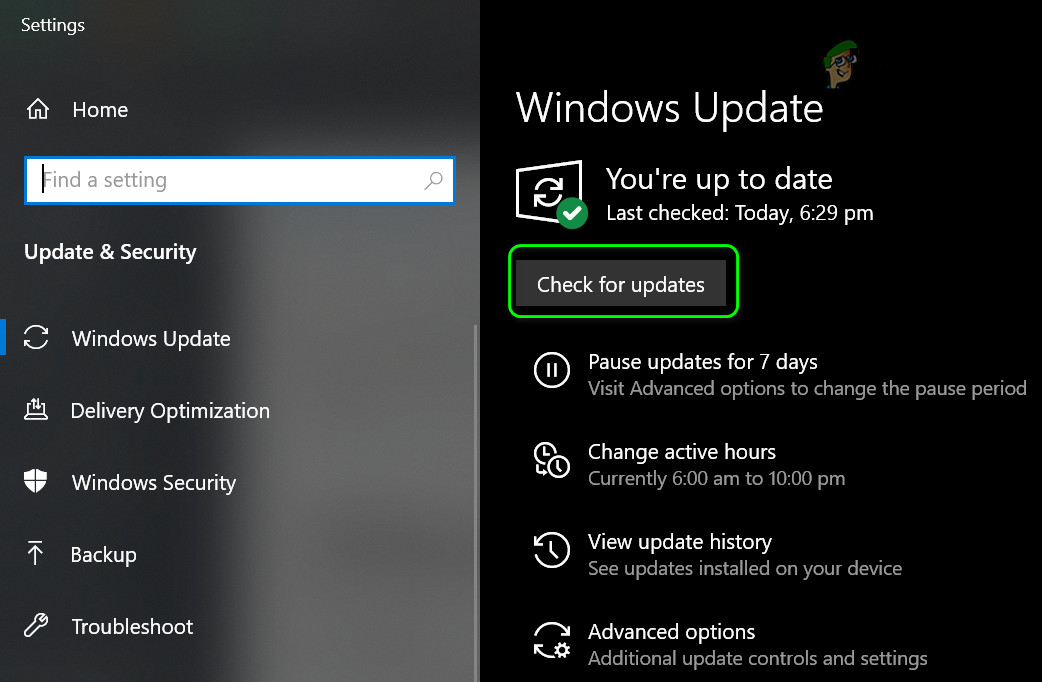
Nach Windows-Updates suchen - Überprüfen Sie nun, ob das Problem mit der Gerätezählung behoben ist.
- Wenn nicht, kann das Webcam-Problem durch ein Offline-Windows-Update (von der Windows Update-Katalog-Website) behoben werden.
Lösung 2: Deaktivieren Sie den Webcam-Zugriff in den Datenschutzeinstellungen
Obwohl die Gerätezählung ein legitimer Windows-Prozess ist, Sie aber auf Nummer sicher gehen möchten, kann das Deaktivieren des Webcam-Zugriffs in den Datenschutzeinstellungen Ihres Systems das Problem möglicherweise lösen.
- Rechtsklick Fenster und öffnen die Einstellungen.
- Jetzt offen Privatsphäre und klicke auf Kamera (im linken Bereich).
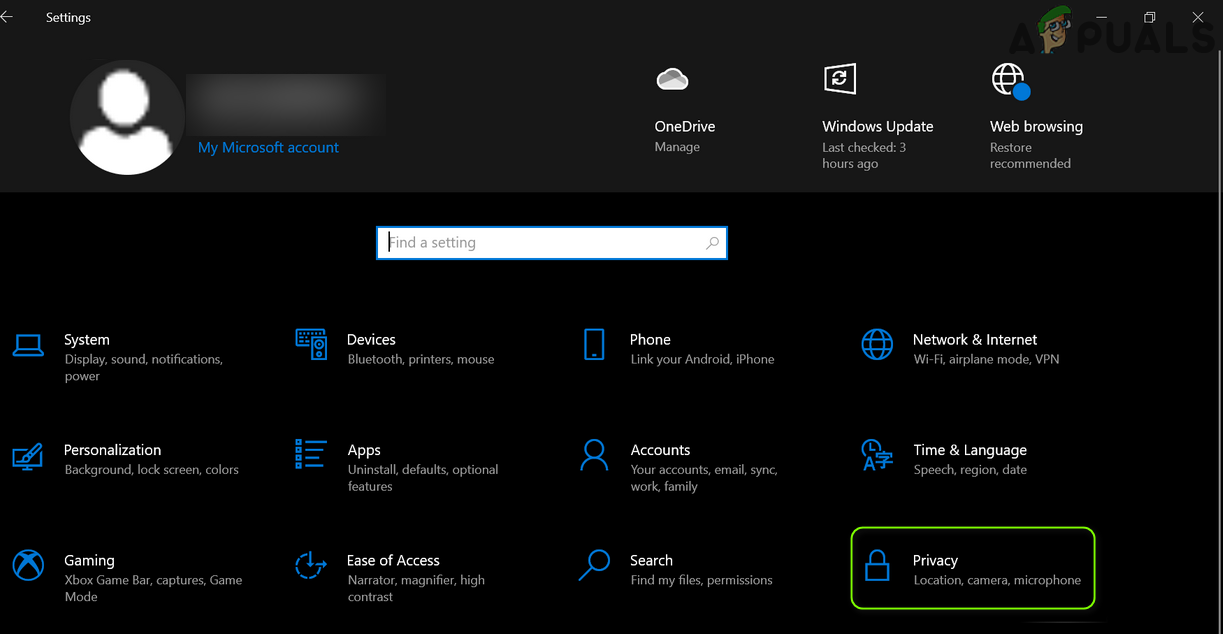
Öffnen Sie Datenschutz in den Windows-Einstellungen - Dann deaktivieren Sie die Feedback Nabe Option, indem Sie den Schalter in die Aus-Position schalten und prüfen, ob das Problem mit der Gerätezählung behoben ist.
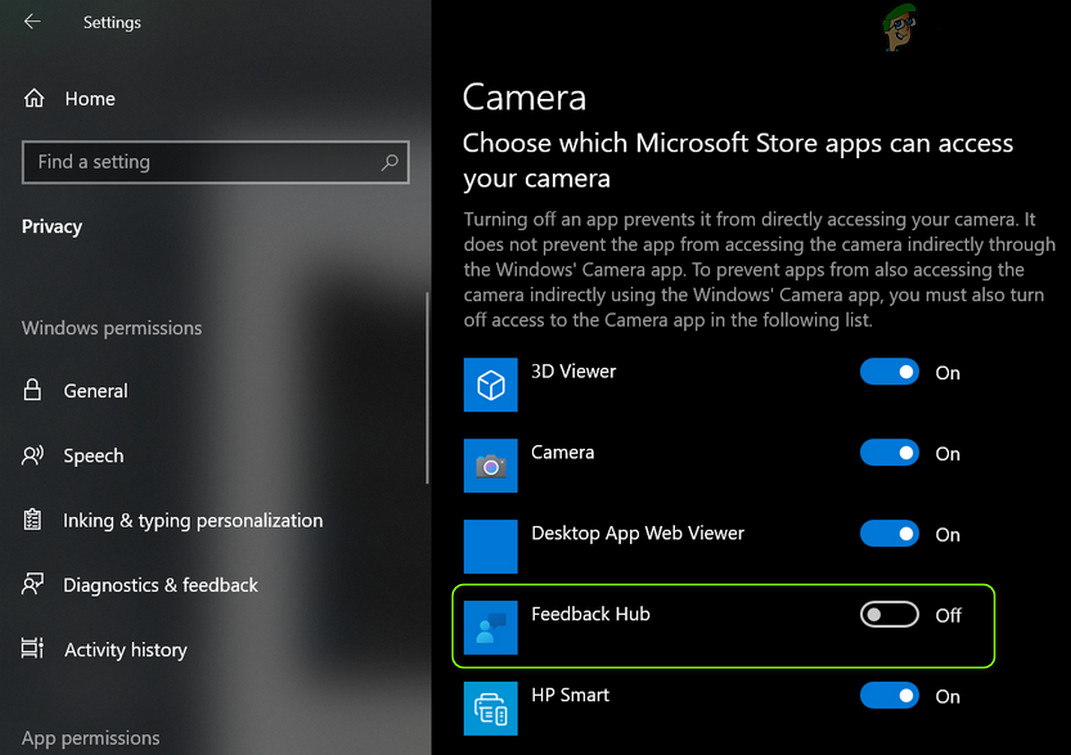
Deaktivieren Sie den Kamerazugriff des Feedback-Hubs - Wenn nicht, deaktivieren die Optionen von ‘Apps den Zugriff auf Ihre Kamera erlauben‘ und ‘Erlauben Sie Desktop-Apps, auf Ihre Kamera zuzugreifen‘.
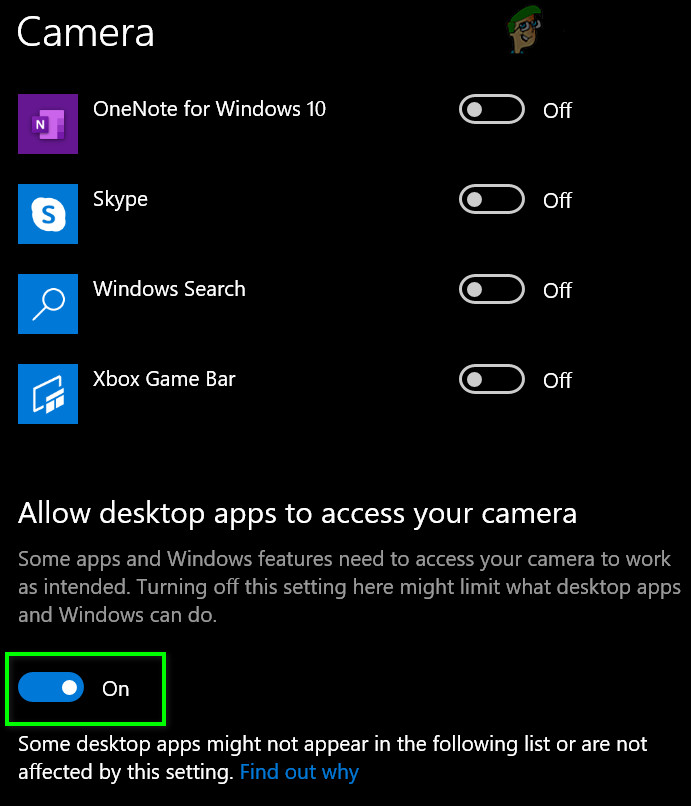
Deaktivieren Sie Desktop-Apps den Zugriff auf Ihre Kameraeinstellungen zulassen - Klicken Sie dann auf Veränderung (unter Kamerazugriff auf diesem Gerät) und deaktivieren es.
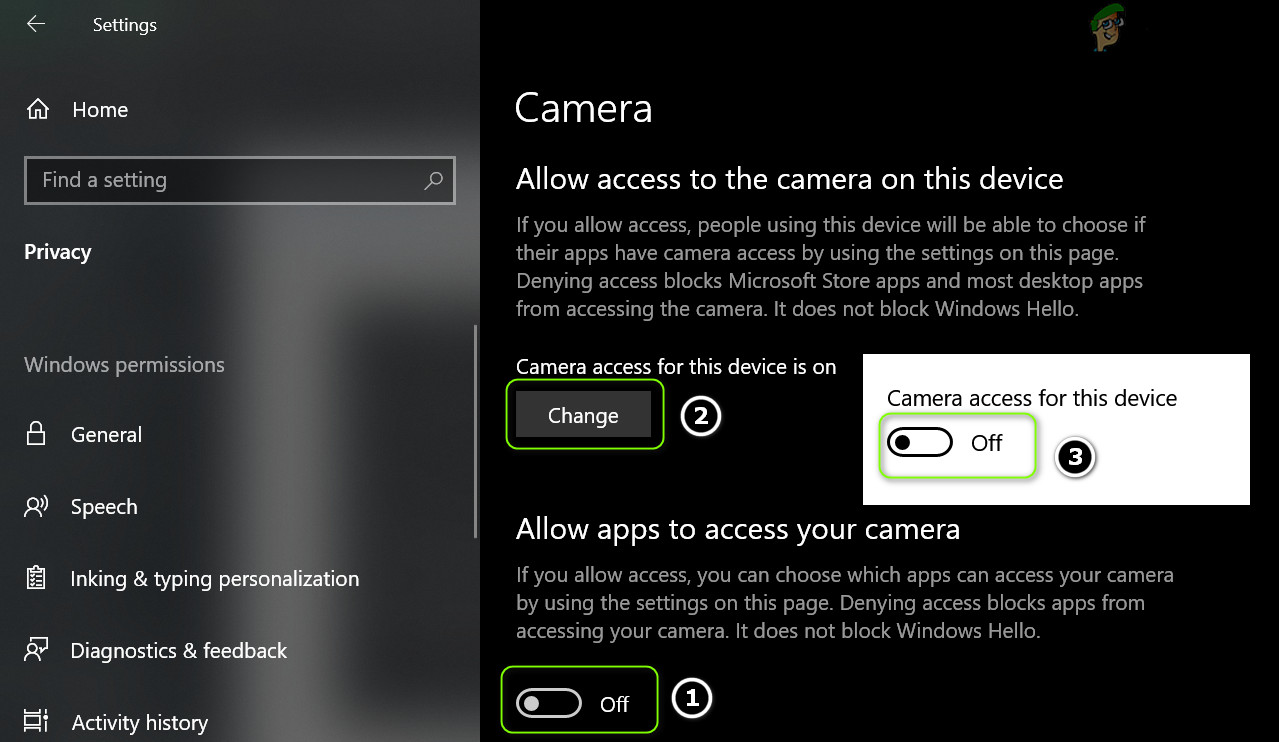
Kamerazugriff in den Datenschutzeinstellungen deaktivieren Privacy - Jetzt neustarten Ihren PC und prüfen Sie, ob das Problem mit der Gerätezählung behoben ist.
Wenn das Problem weiterhin besteht und Ihr Sicherheitsprodukt (wie Kaspersky) die Möglichkeit bietet, den Webcam-Zugriff in seinen Datenschutzeinstellungen zu blockieren, dann Kamera deaktivieren Zugang in der Sicherheitsprodukt um zu überprüfen, ob das Problem mit der Gerätezählung behoben ist.
Lösung 3: Deaktivieren Sie das Webcam-Gerät im Geräte-Manager
Wenn das Deaktivieren des Webcam-Zugriffs in den Datenschutzeinstellungen Ihres Systems nicht ausreicht, kann das Deaktivieren des Webcam-Geräts im Geräte-Manager den Webcam-Zugriff blockieren (Sie können die Kamera jederzeit wieder aktivieren, wenn Sie sie verwenden und deaktivieren müssen es hinterher) und damit das Problem lösen.
- Rechtsklick Fenster und öffne die Gerätemanager.
- Dann erweitere die Bildaufnahmegerät und Rechtsklick auf der Kamera.
- Wählen Sie nun Gerät deaktivieren und dann bestätigen um die Kamera des Systems zu deaktivieren.
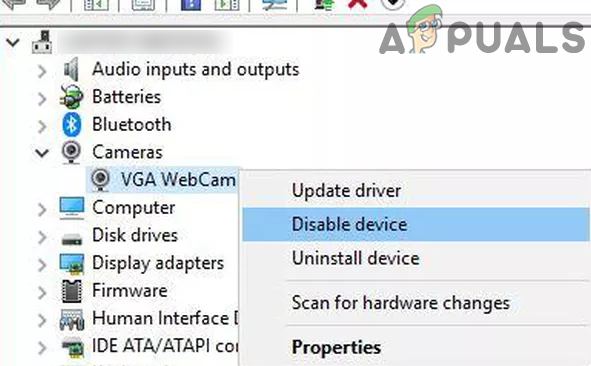
Deaktivieren Sie die Kamera im Geräte-Manager - Sobald die Kamera deaktiviert ist, neustarten Ihren PC und prüfen Sie, ob das Problem mit der Gerätezählung behoben ist.
Wenn Sie auf Nummer sicher gehen möchten, müssen Sie möglicherweise may deaktivieren das Kamera in dem BIOS auch Einstellungen.
Lösung 4: Deaktivieren Sie die Aufgaben im Aufgabenplaner
Der wiederholte Zugriff auf die Webcam kann durch eine Aufgabe im Taskplaner Ihres Systems verursacht werden und somit das vorliegende Problem verursachen. In diesem Szenario kann das Deaktivieren des Tasks im Taskplaner das Problem lösen.
- Klicken Fenster, Art: Aufgabenplaner, und dann öffnen es.
- Erweitern Sie nun im linken Bereich das Aufgabenplaner Bibliothek und dann Microsoft.
- Dann doppelklicken Fenster und wählen Sie Geräteinformation.
- Jetzt im rechten Bereich, Rechtsklick auf der Gerät Aufgabe und wählen Deaktivieren.
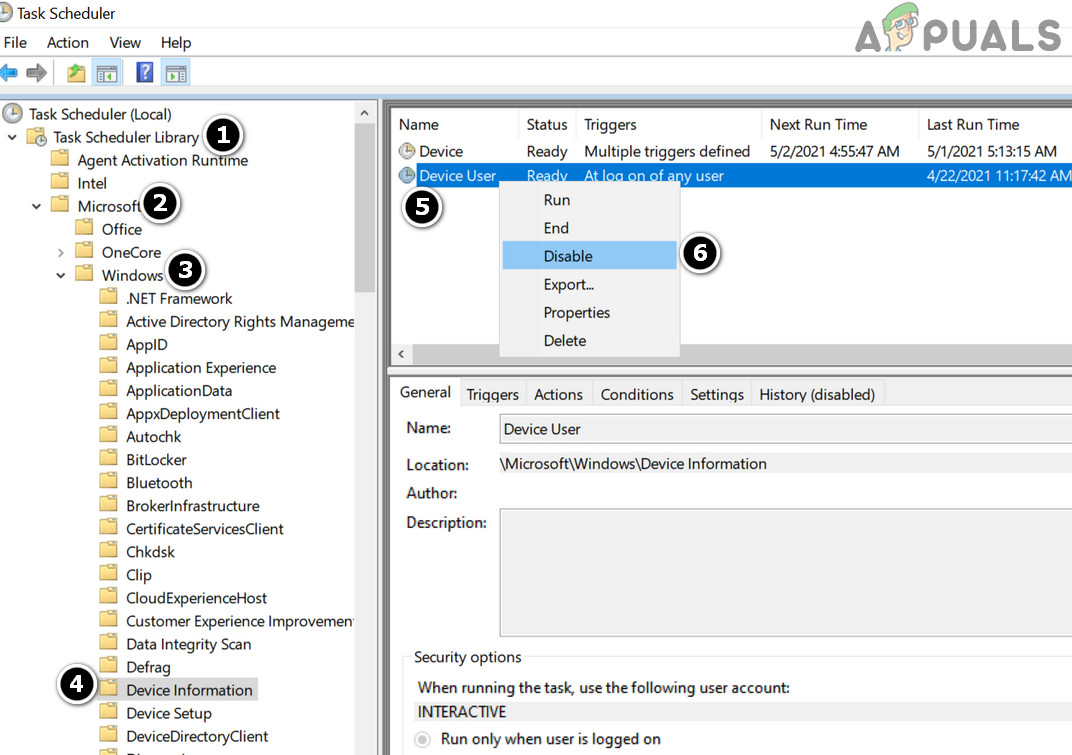
Deaktivieren von Gerätezählungsaufgaben im Aufgabenplaner - Dann wiederholen das gleiche für die Gerätebenutzer Aufgabe und neustarten Ihren PC, um zu überprüfen, ob das Problem mit der Gerätezählung behoben ist.
Lösung 5: Blockieren Sie die Gerätezählung in den Firewall-Einstellungen
Wenn das Deaktivieren des Kamerazugriffs in den Datenschutzeinstellungen Ihres Systems für Ihre Anliegen nicht ausreicht, kann das Blockieren der Gerätezählungsdatei in den Firewall-Einstellungen Ihres Systems das Problem möglicherweise lösen. Zur Verdeutlichung besprechen wir den Prozess für die Windows Defender Firewall. Sie können das Verfahren gemäß Ihrem Firewall-Produkt befolgen.
- Klicken Fenster, Art: Firewall, und öffnen Sie die Windows Defender-Firewall mit erweiterter Sicherheit.
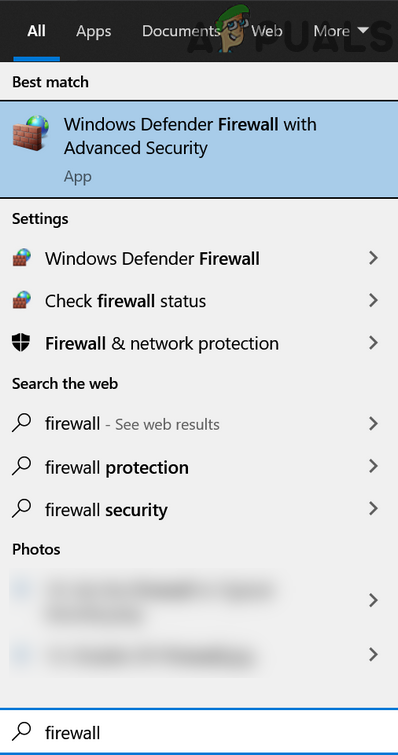
Öffnen Sie die Windows Defender-Firewall - Wählen Sie nun Ausgehende Regel (im linken Bereich) und klicken Sie auf Neue Regel (im rechten Bereich).
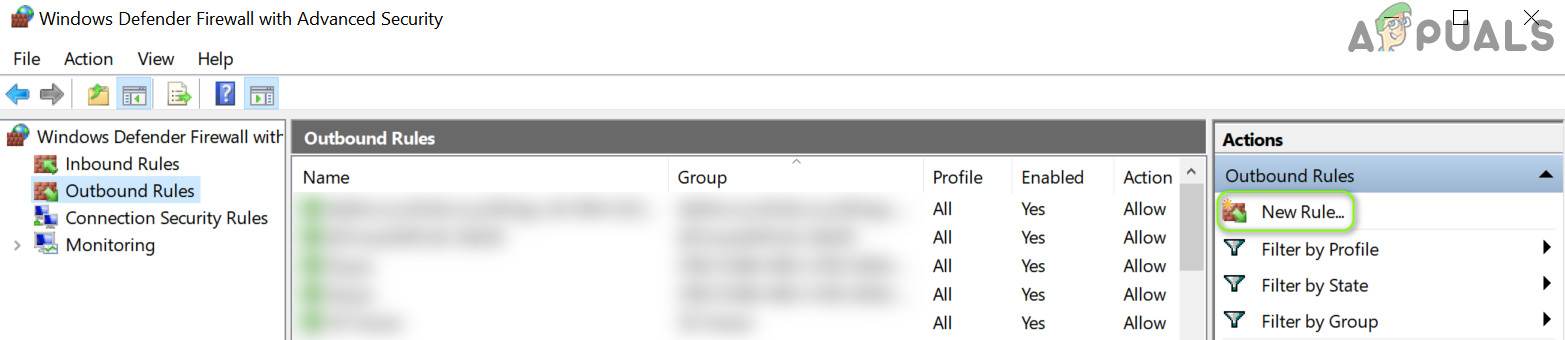
Erstellen Sie eine neue ausgehende Regel in der Firewall - Wählen Sie dann das Optionsfeld von Programm und klicke auf Nächster.
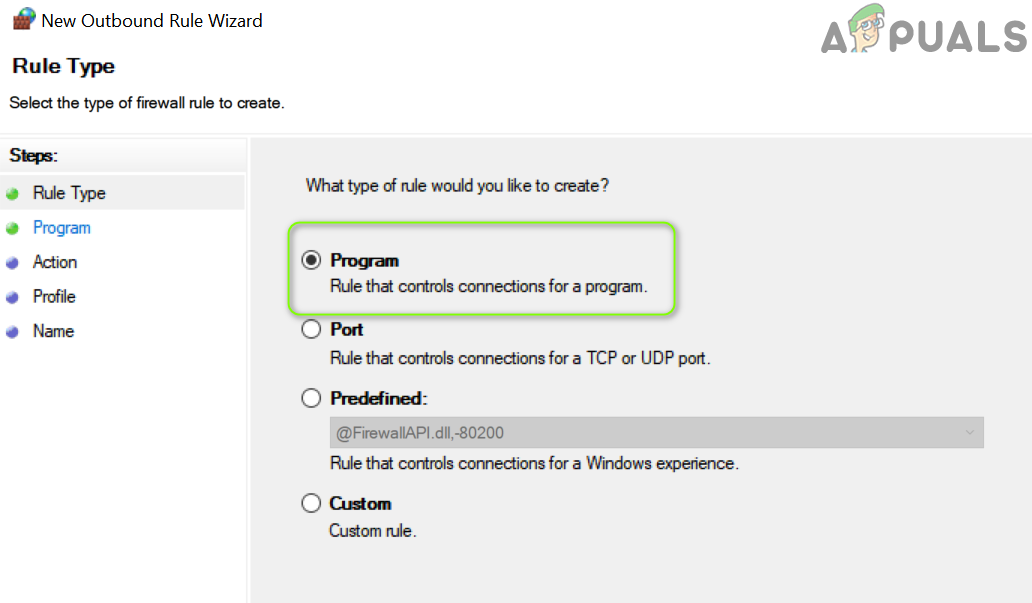
Programm im Fenster „Neue Regel“ auswählen - Klicken Sie nun auf Durchsuche (vor diesem Programmpfad) und lenken Sie auf die folgendes Verzeichnis (Adresse kopieren und einfügen):
WindowsSystem32
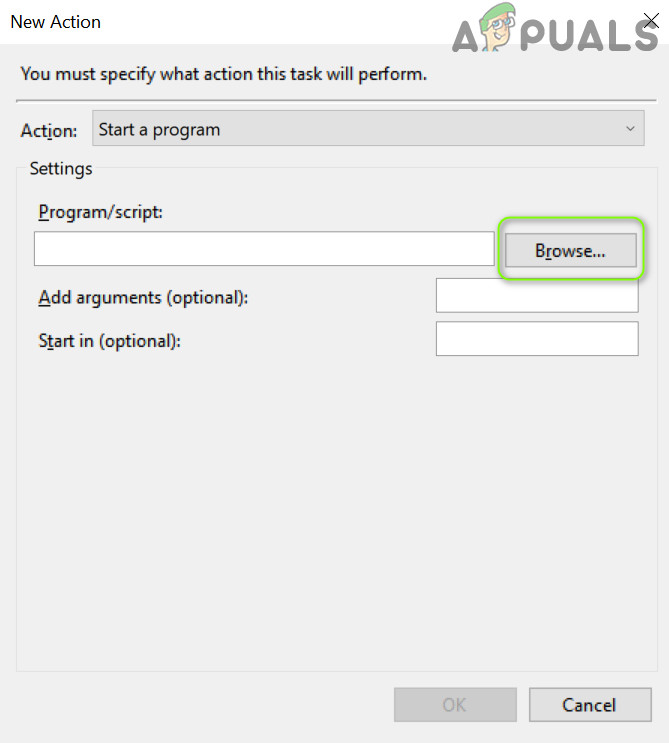
Klicken Sie im Fenster “Neue Aktion” auf Durchsuchen - Dann Doppelklick auf DeviceCensus.exe und klicke Nächster.
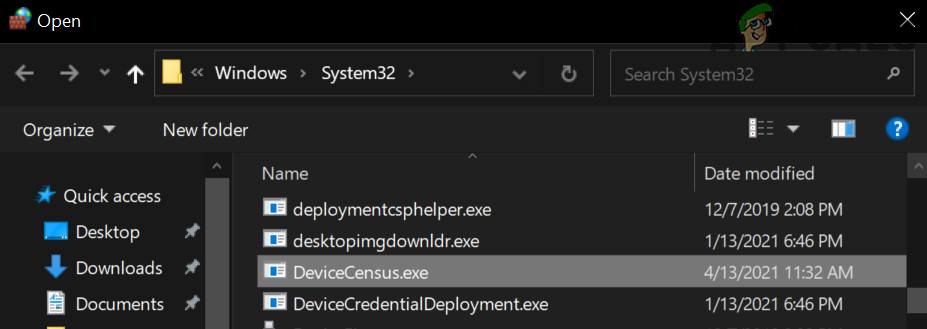
Gerätezählung zur Firewall hinzufügen - Wählen Sie nun das Optionsfeld von Block die Verbindung und klicke auf Nächster Taste.
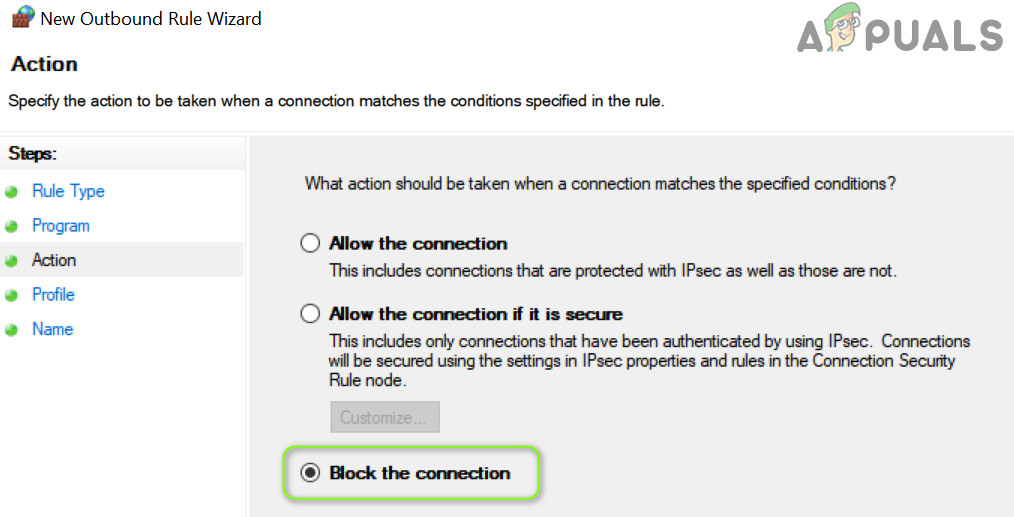
Verbindung der Gerätezählung blockieren - Dann wähle alle aus drei Netzwerkprofile (dh Domain, Privat und Öffentlich) und klicken Sie auf Nächster.
- Jetzt benennen Sie die Regel nach Belieben und klicken Sie auf Fertig Taste.
- Dann neustarten Ihren PC und überprüfen Sie, ob die Webcam kein Problem mit der Gerätezählung hat.
Lösung 6: Löschen Sie die Gerätezählungsdatei
Wenn Sie die Gerätezählungsdatei entfernen möchten (um Ihre Privatsphäre zu schützen), ist das Löschen der Gerätezählungsdatei die einzige Option, um 100% sicher zu sein, dass die Gerätezählung nicht auf die Webcam zugreift.
Warnung: Gehen Sie auf eigene Gefahr vor, da das Löschen der Betriebssystemdateien zu unerwünschten Situationen/Problemen mit Ihrem System führen kann.
- Rechtsklick Fenster und öffnen Lauf.
- Jetzt navigieren wie folgt (Adresse kopieren und einfügen):
WindowsSystem32
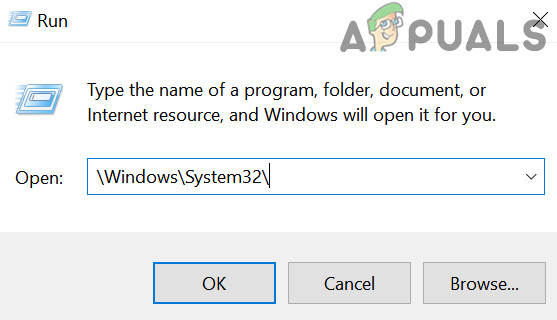
Öffnen Sie den System32-Ordner über das Ausführen-Befehlsfeld - Klicken Sie dann mit der rechten Maustaste auf das DeviceCensus.exe Datei und wählen Sie Eigenschaften.
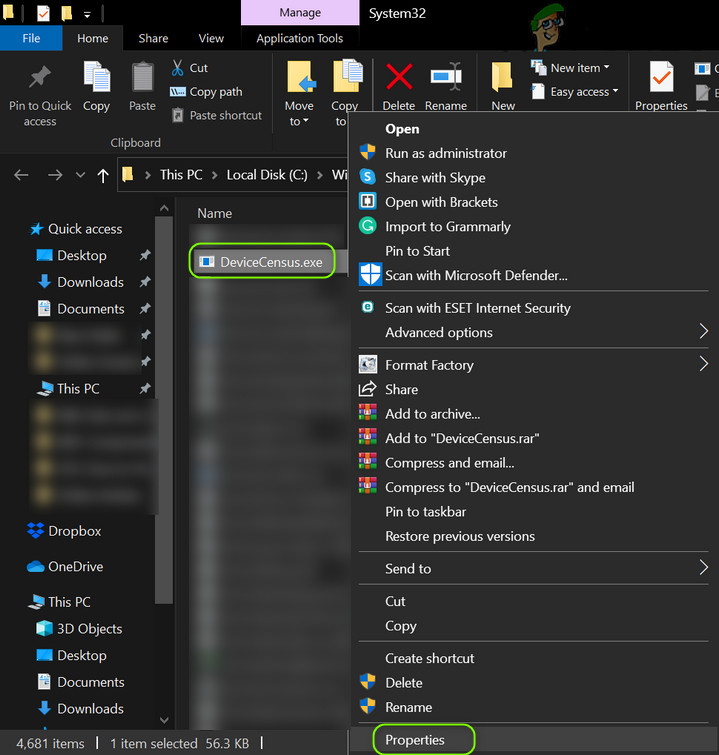
Öffnen Sie die Eigenschaften der DeviceCensus.exe-Datei - Navigieren Sie nun zur Registerkarte Sicherheit und klicken Sie auf das Fortgeschritten Schaltfläche (am unteren Rand des Fensters).
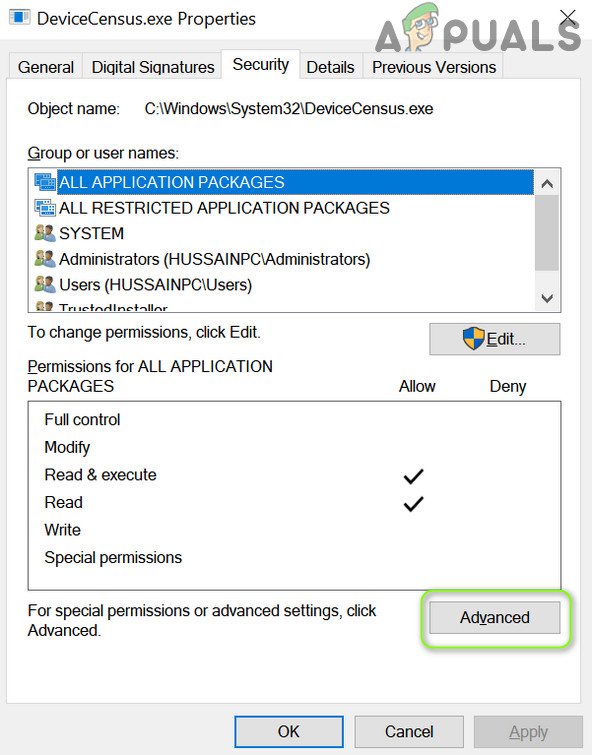
Öffnen Sie erweiterte Sicherheitsberechtigungen der Gerätezählung Device - Dann klick auf Veränderung (vor dem Besitzer) und klicken Sie auf das Fortgeschritten Taste.
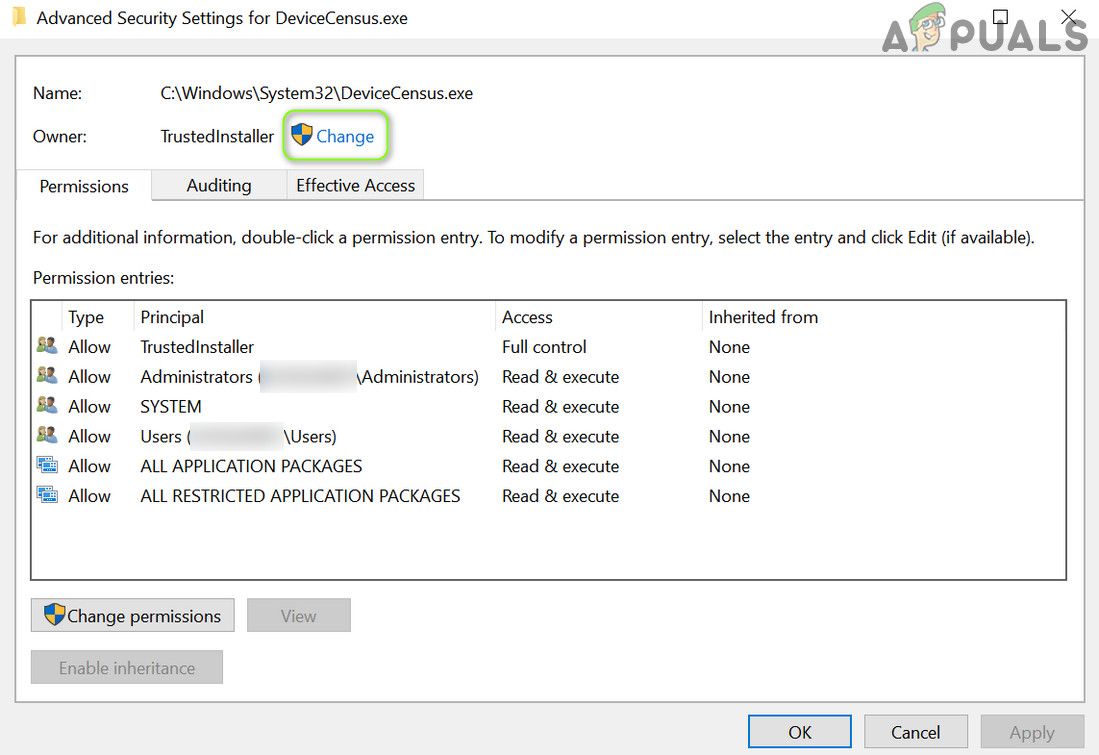
Ändern Sie die Eigentümerschaft der Gerätezählung - Dann klicke auf das Jetzt finden Schaltfläche und in den Suchergebnissen, Doppelklick auf Ihrem Nutzername.
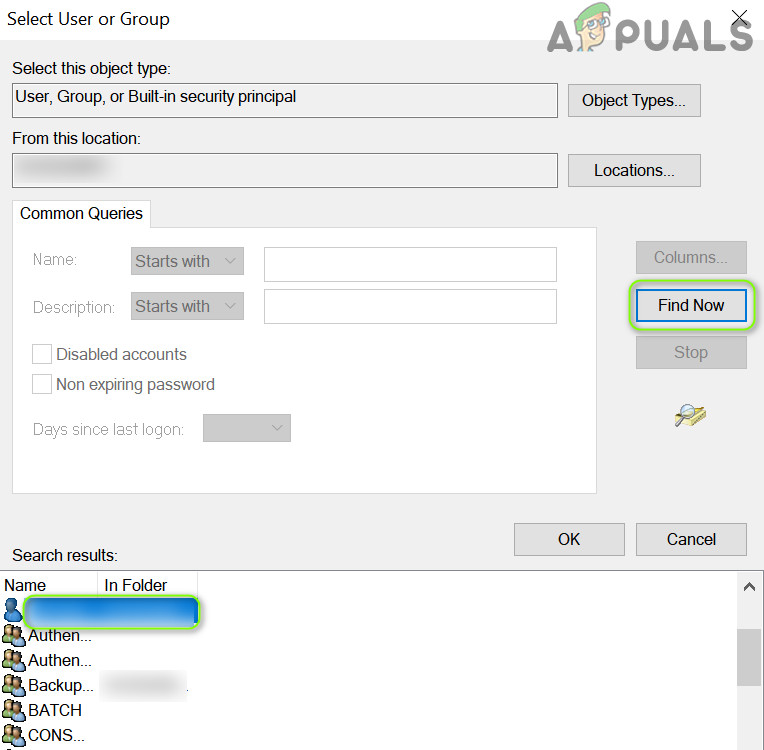
Doppelklicken Sie auf Ihren Benutzernamen, um ihn als Eigentümer hinzuzufügen - Jetzt Übernehmen Sie Ihre Änderungen (bis das Eigenschaftenfenster geschlossen wird).
- Dann öffne wieder die DeviceCensus.exe Eigenschaften (Schritt 3) und stellen Sie sicher, dass Ihr Benutzerkonto erlaubt ist Volle Kontrolle der Datei.
- Jetzt schließen das Eigenschaftenfenster und löschen das DeviceCensus.exe Datei (wenn Sie auf Nummer sicher gehen möchten, kopieren Sie die Datei an einen sicheren Ort, nur für den Fall…).
- Dann leeren Sie den Papierkorb (um sicherzustellen, dass DeviceCensus.exe vom System entfernt wird) und neustarten dein PC.
- Nach dem Neustart ist das Problem mit der Gerätezählung hoffentlich behoben.
Wenn Sie sich zu viele Sorgen um die Privatsphäre der Webcam Ihres Systems machen, können Sie die Kamera abdecken (und Mikrofon) mit einer Abdeckung (oder dem einfachen schwarzen PVC-Band).